『Tips』というサイトをご存じでしょうか?
そこで販売されている『AIで美女を生成してマネタイズする方法』という記事に目を引かれ内容を実践してみましたので、その紹介記事になります。

- AI美女が作れるようになる
- AI美女を使ったマネタイズ方法
Stable Diffusionの環境を用意
Paperspace のアカウント作成
Paperspaceにログインします。(公式サイト)
\\ここからの登録で10ドル分のキャッシュバック!!//
Paperspaceの公式サイトにログインしたら初めにアカウントの作成を行います。
画面右上の『SIGN UP FREE』をクリックします。
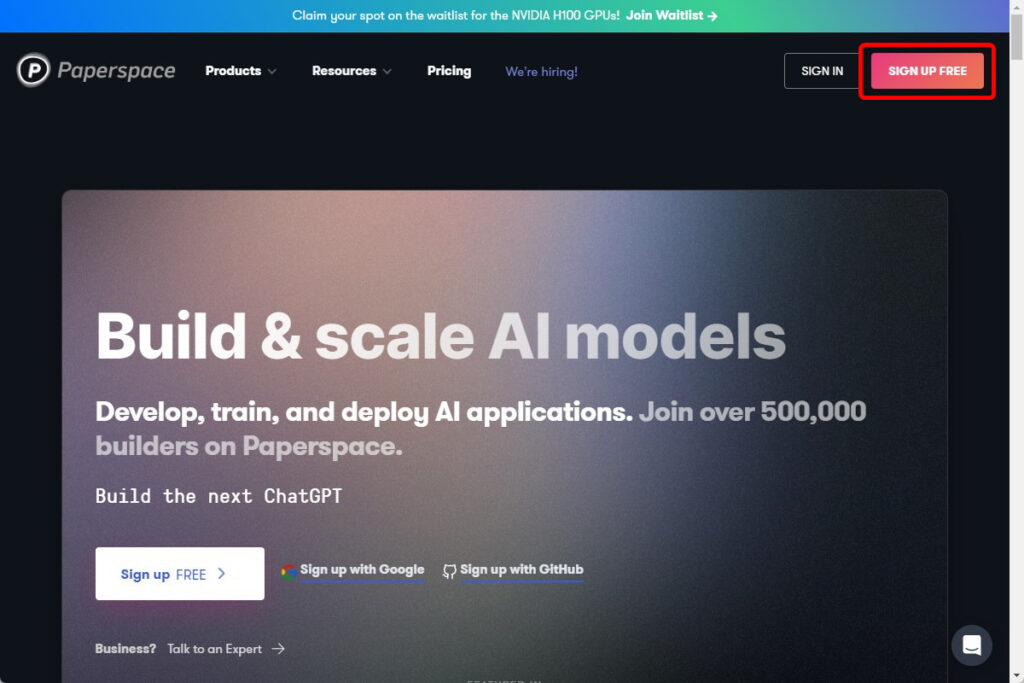
今回私はGoogleアカウントでの作成を行いますので右上の『Sign up with Google』をクリックします。
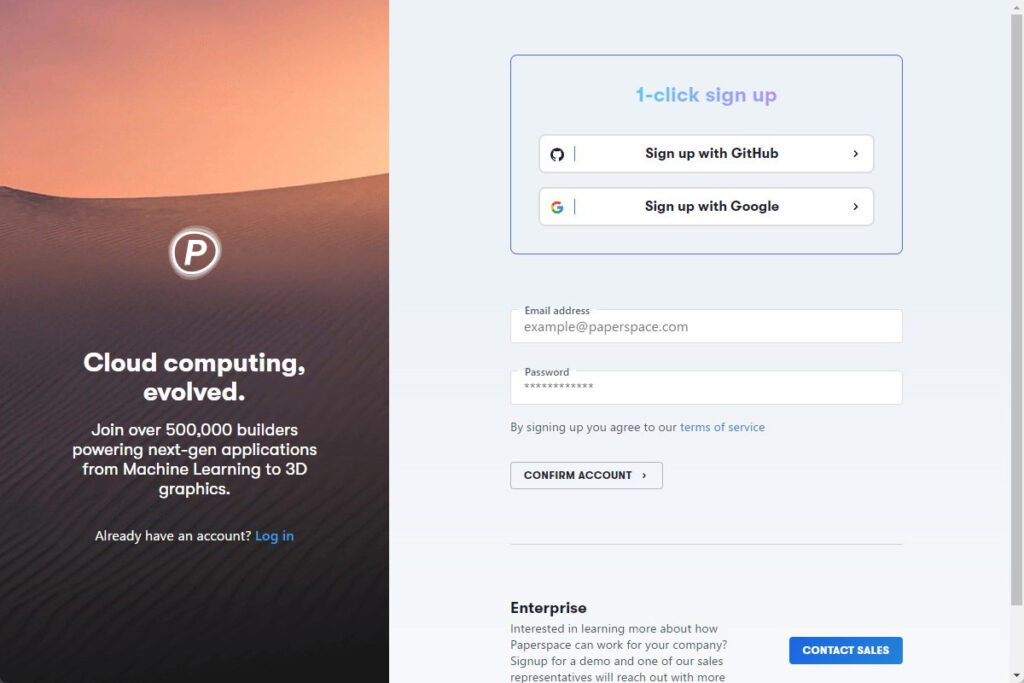
利用するGoogleアカウントを選択します。
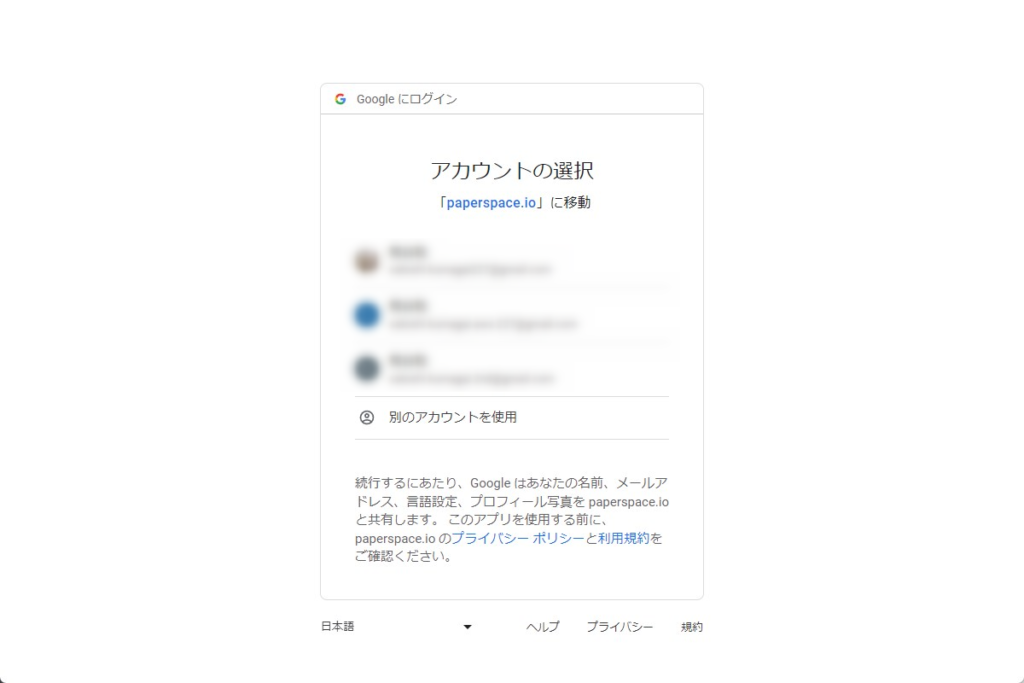
セキュリティ強化の為一時パスワードの発行を行います。
日本を選択し電話番号を入力し『Next』をクリックします。
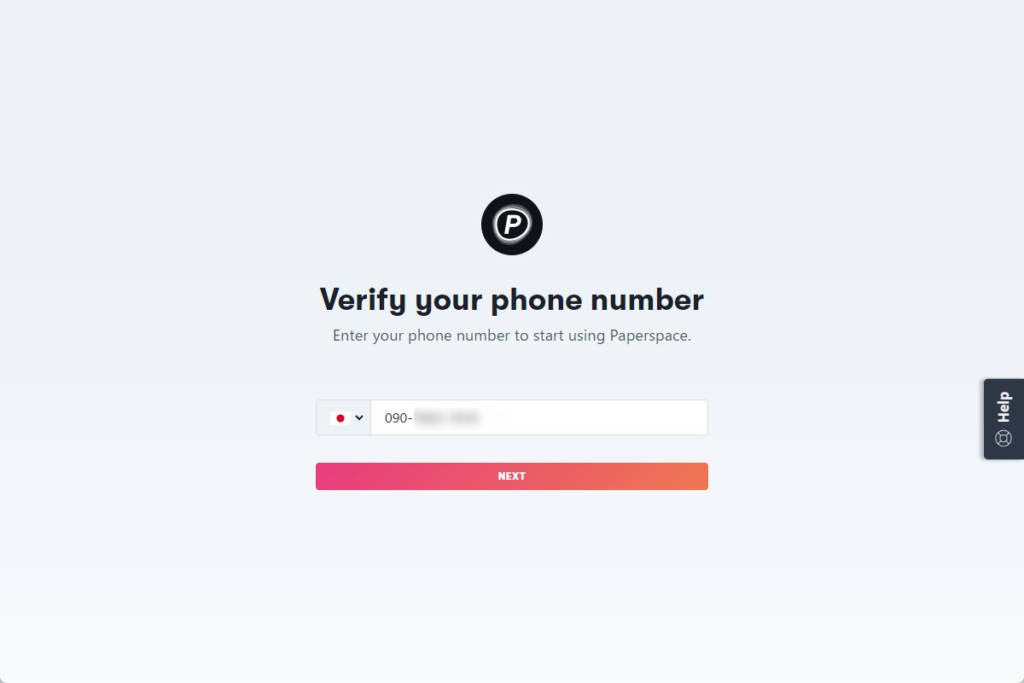
すぐに入力した電話番号宛てに6桁の番号が届くので入力し『Next』をクリックします。
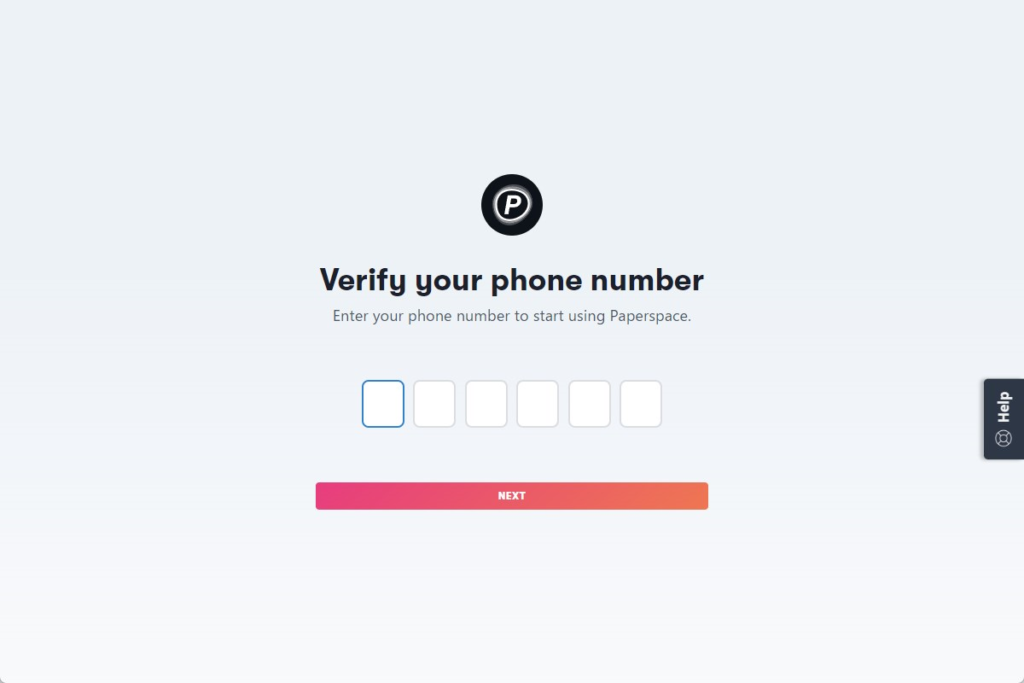
Paperspsceに登録する利用者情報の入力を行います。
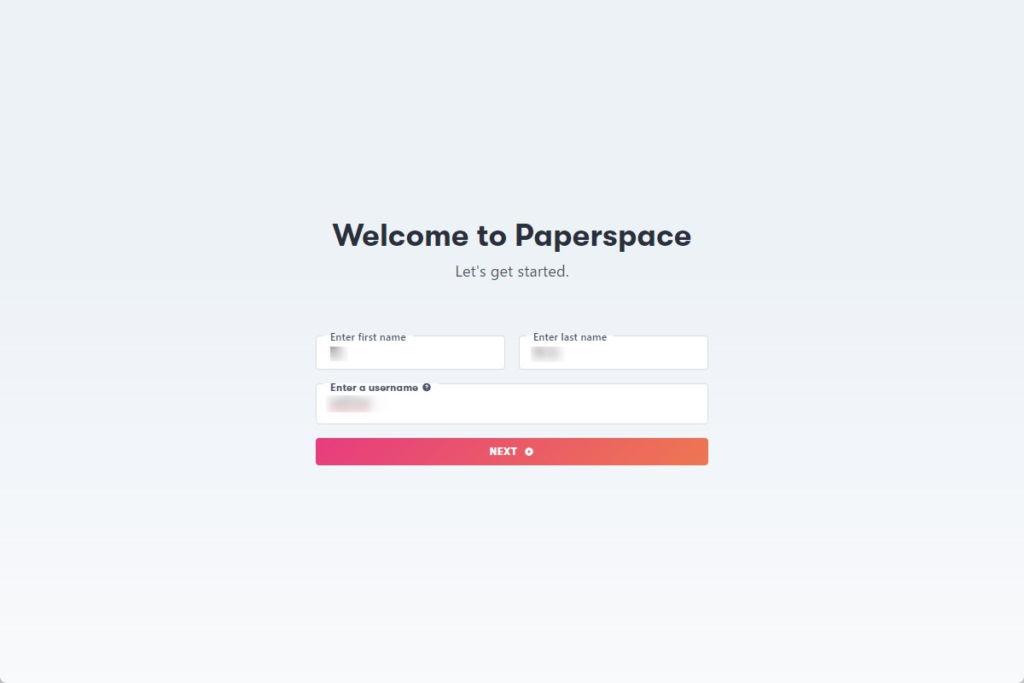
『grandient』をクリックします。
この画面の設定は後からでも変更可能です。
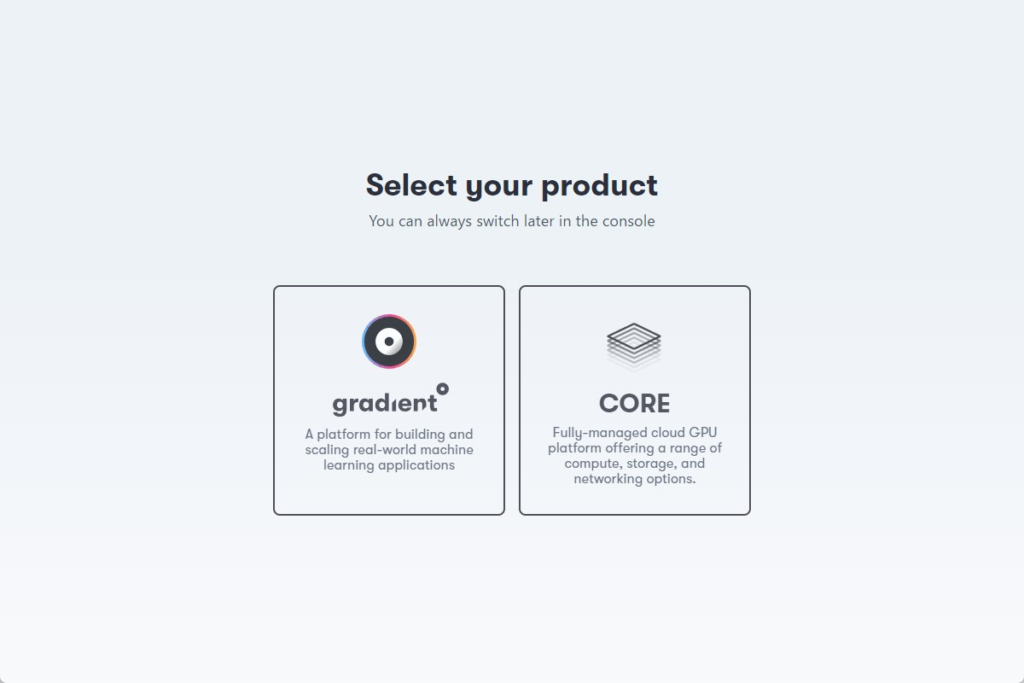
職種的の質問がされますので、自分に合ったものを選択し『CONTINUE』をクリックします。

私は↓のように入力しました。
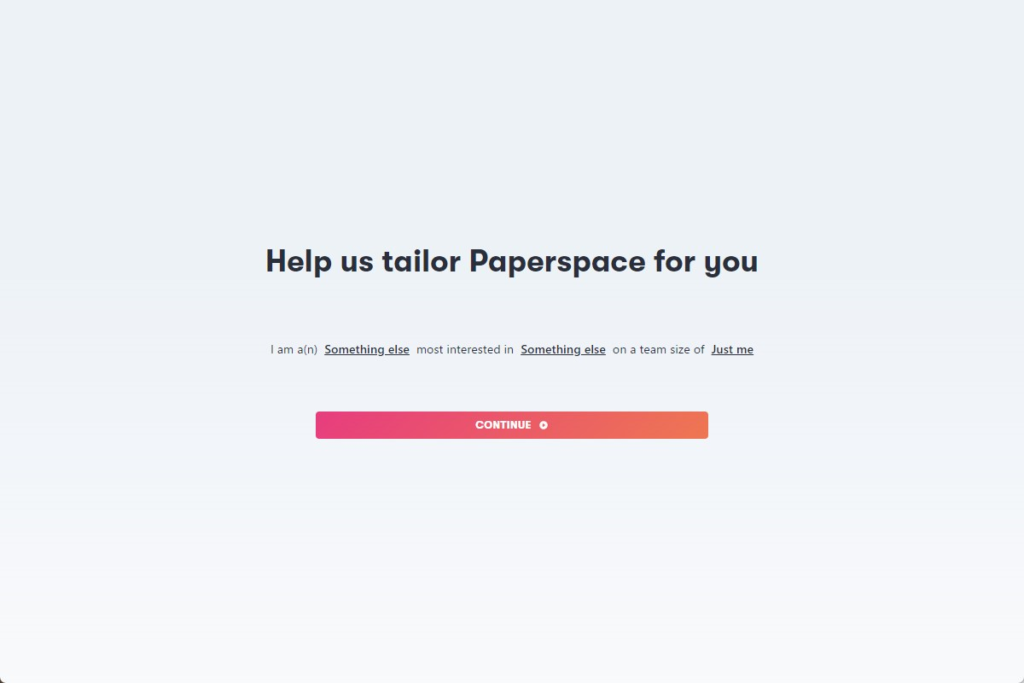
初めて作成するプロジェクト名を入力します。
入力後『CREATE PROJECT』をクリックします。
ここも後から別名での作成可能です。
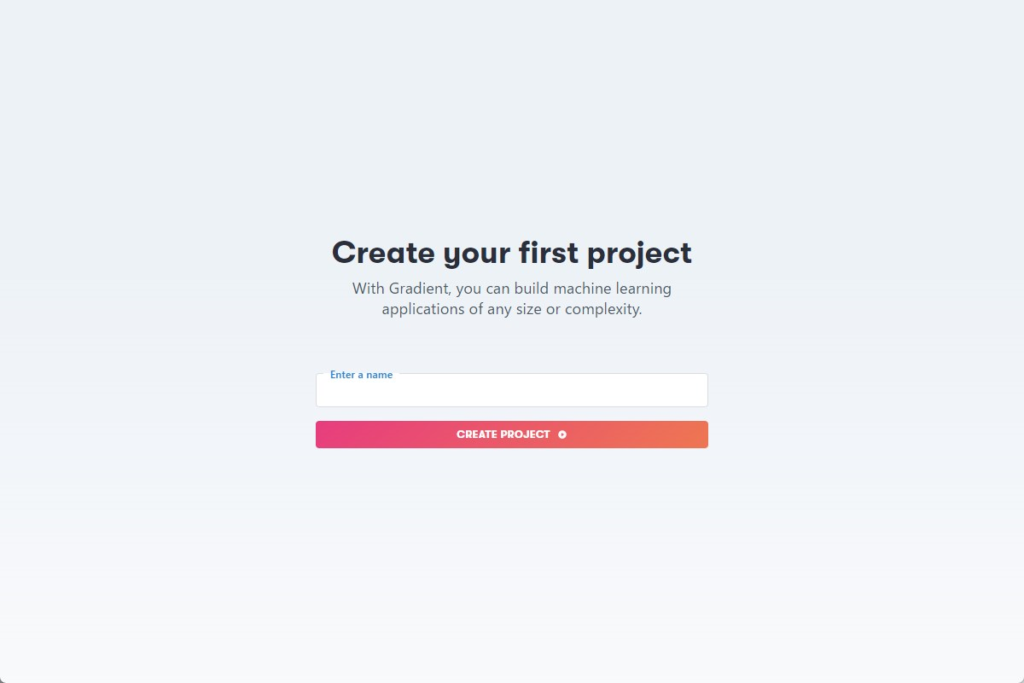
私は↓のように入力しました。
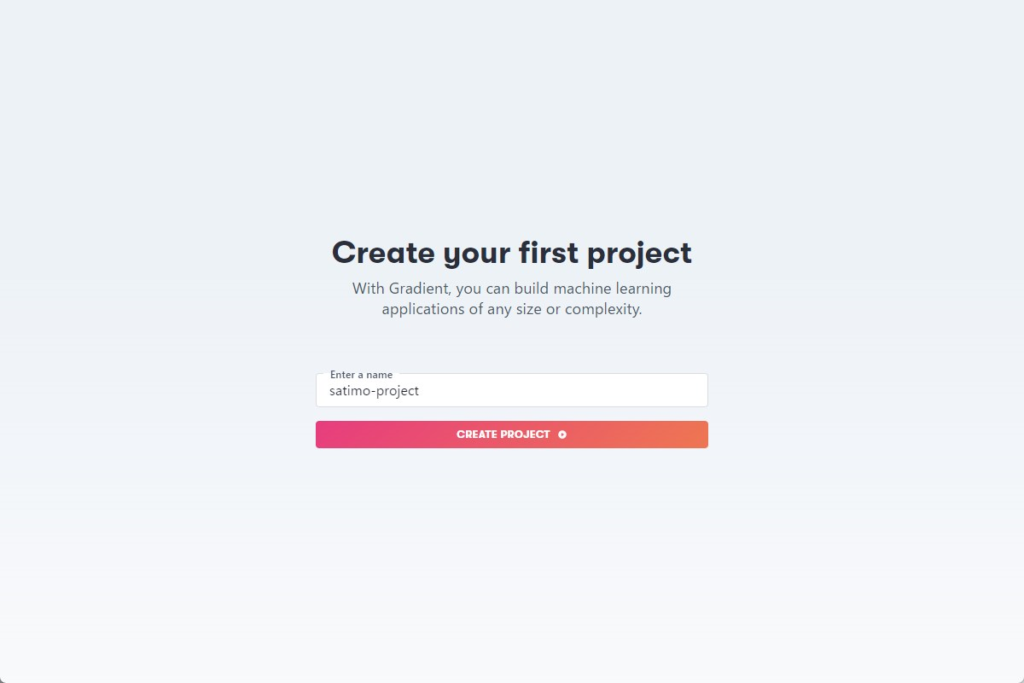
個々も後から選択することになるので何を選択してもOKです。
私は「Notebooks」を選択してつづけていきます。
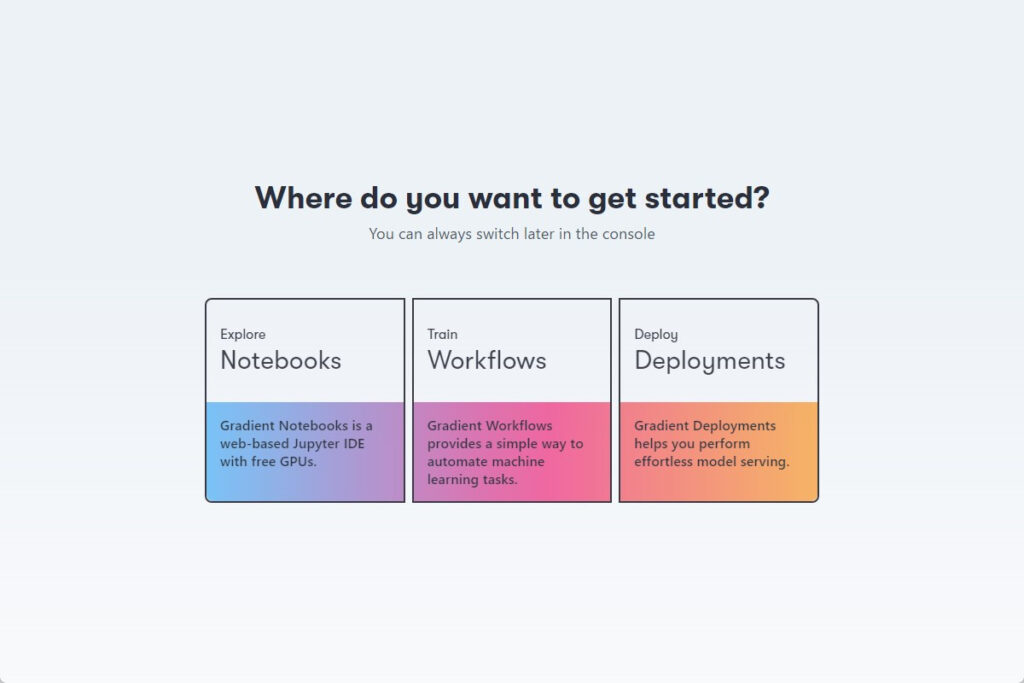
有償プランへの変更
後ほど画面で紹介しますが、フリープランでも利用することは可能なのですが、使いたいスペックが全く選択できません。
その為右上の有償プランへの変更を行います。
右上の「UPGRADE」をクリックします。
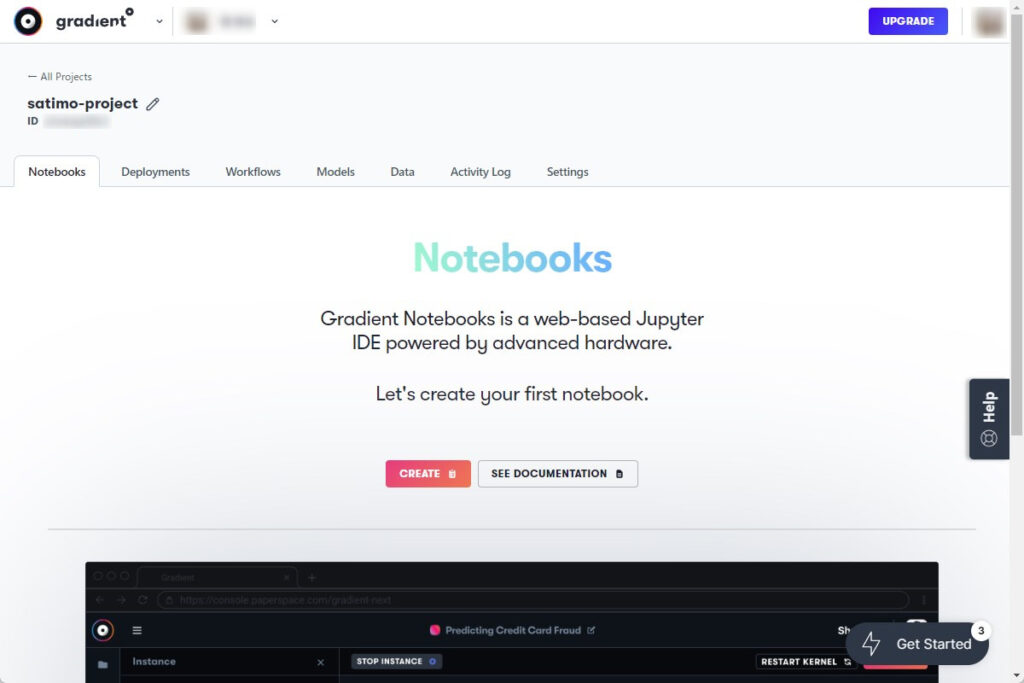
今回私は『Pro版』を選択します。
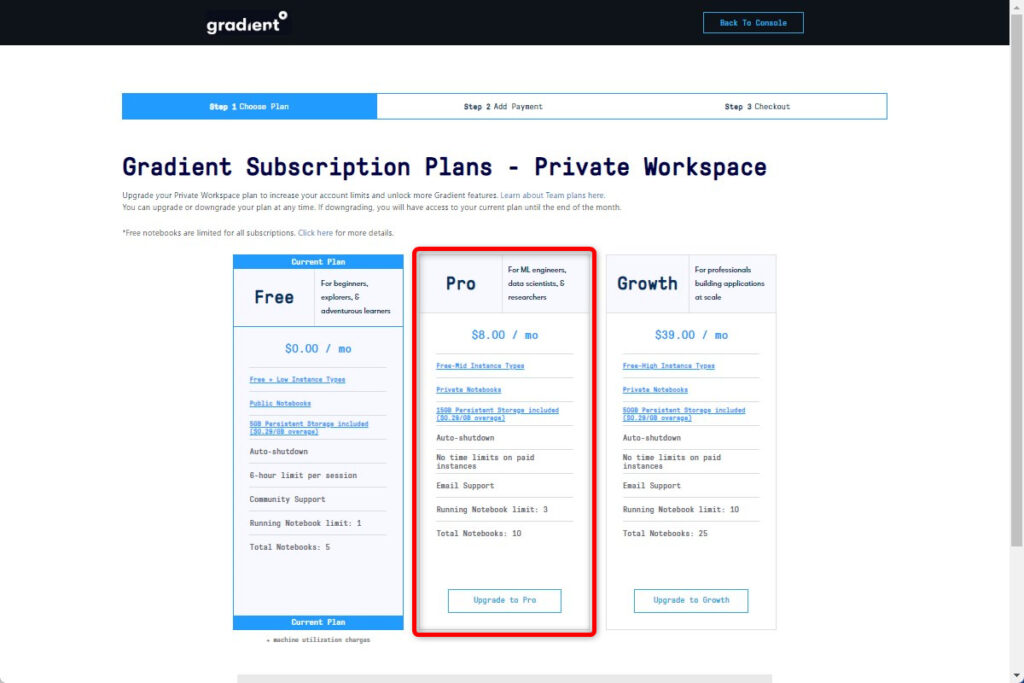
クレジットカード情報を入力して「CONFIRM ORDER」をクリックします。
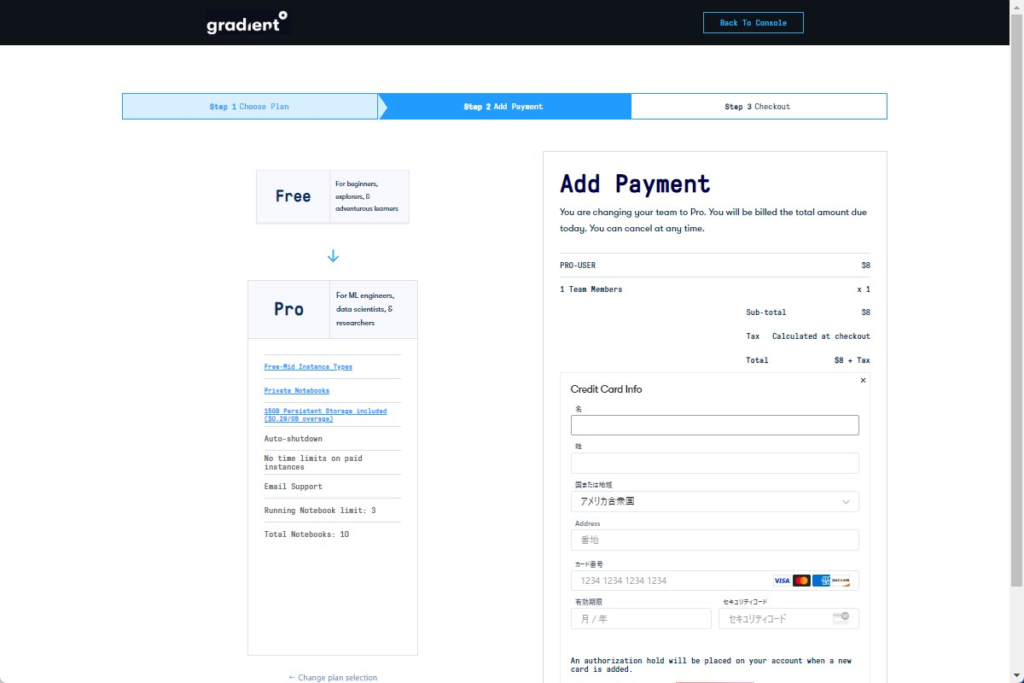
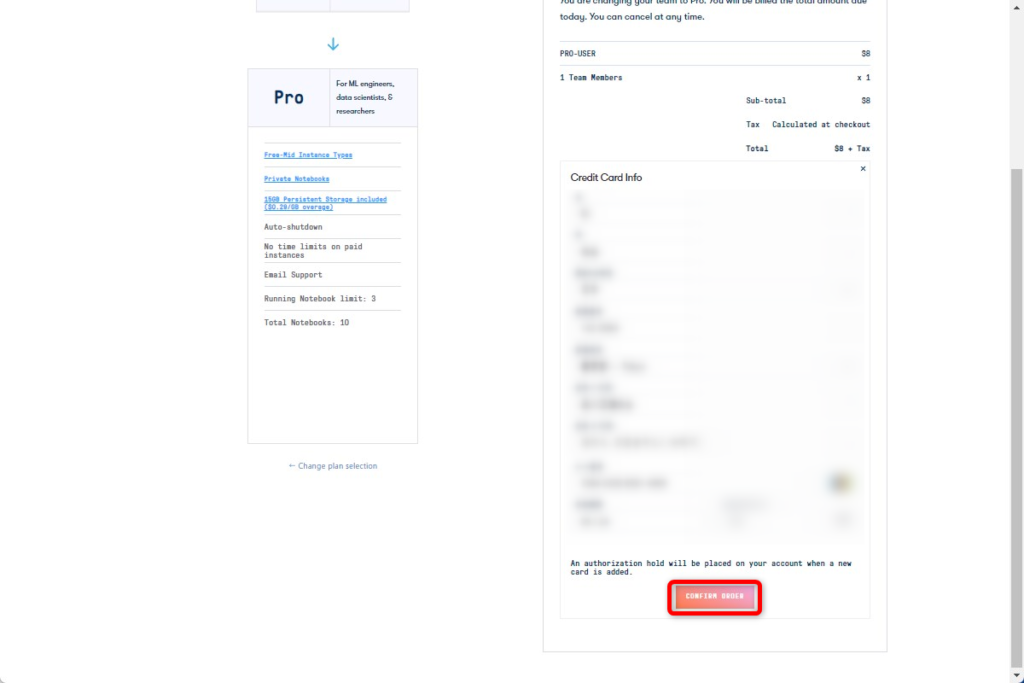
↓のような画面が表示されれば登録完了です。
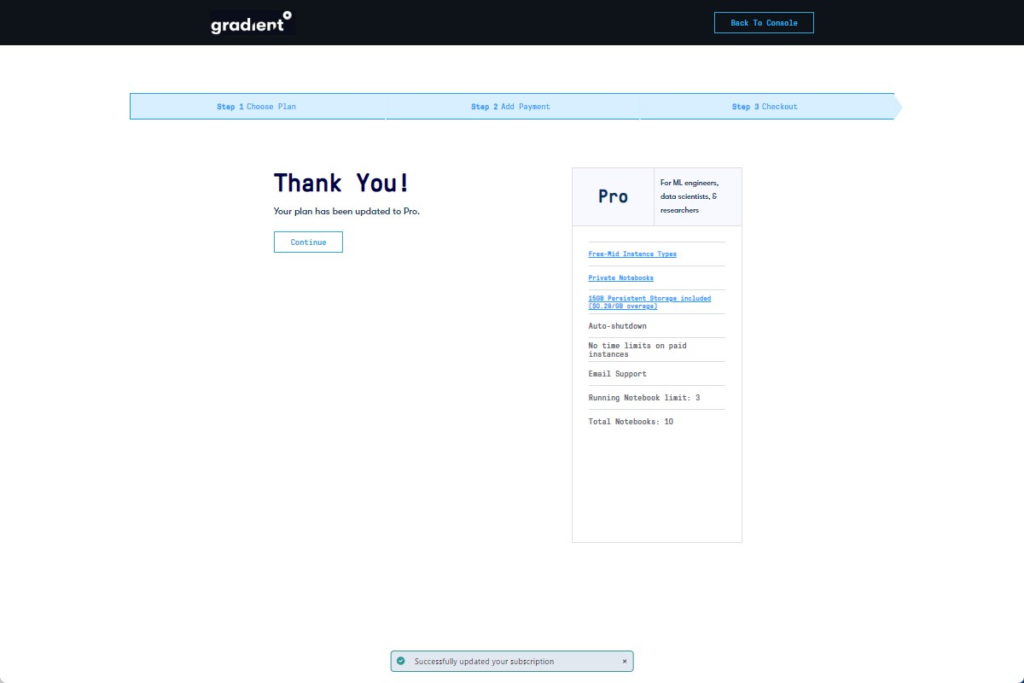
Paperspaceの初期設定
画面左上の項目をクリックし『grandient』を選択します。
選択後、右側の『CREATE A PROJECT』をクリックします。
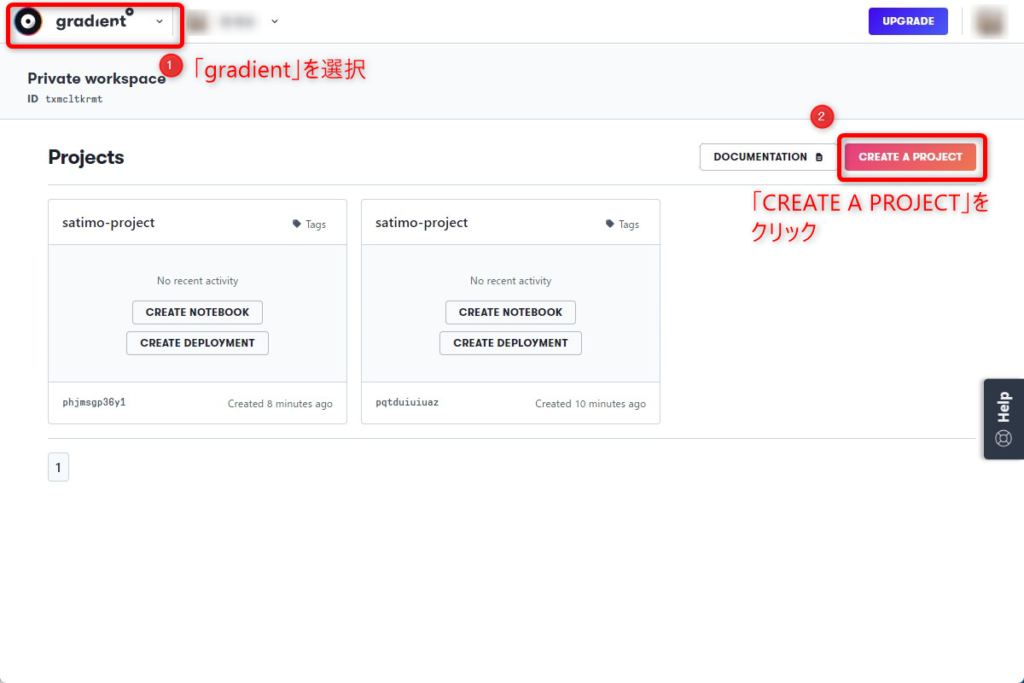
適当なプロジェクト名を入力し『CREATE』をクリックします。
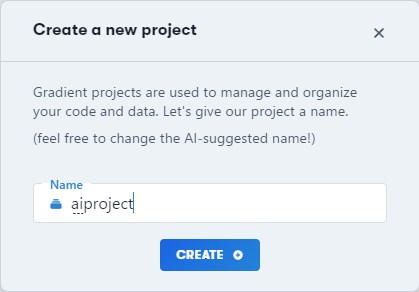
↓のような画面になります。
「Notebooks」を選択し『CREATE』をクリックします。
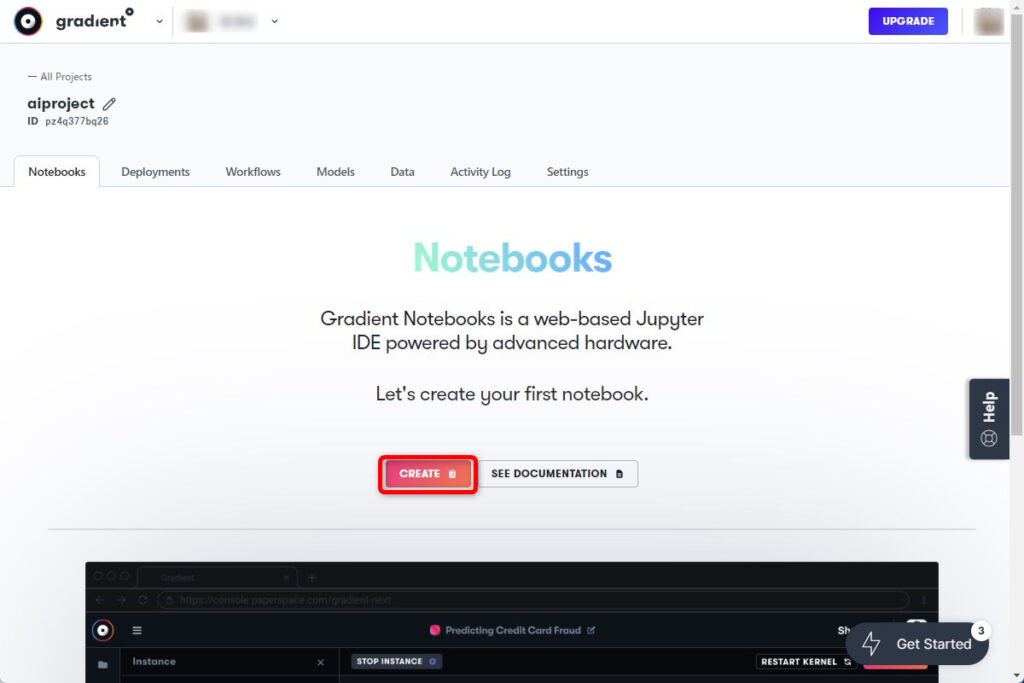
「SHOW MORE」をクリックします。
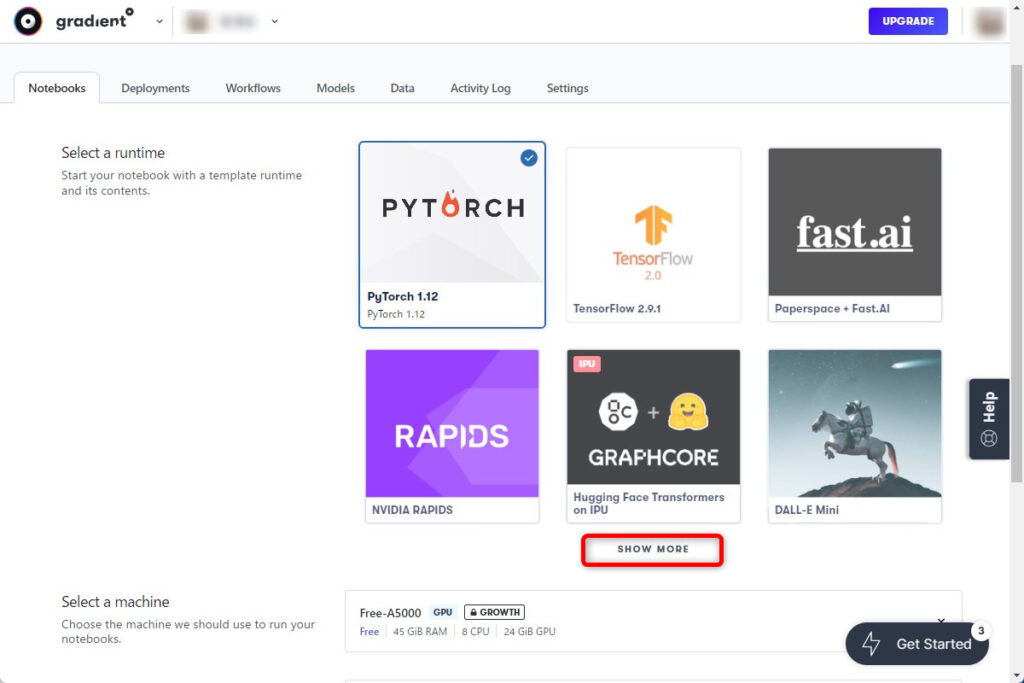
『Start from Scratch』をクリックして下へスクロール
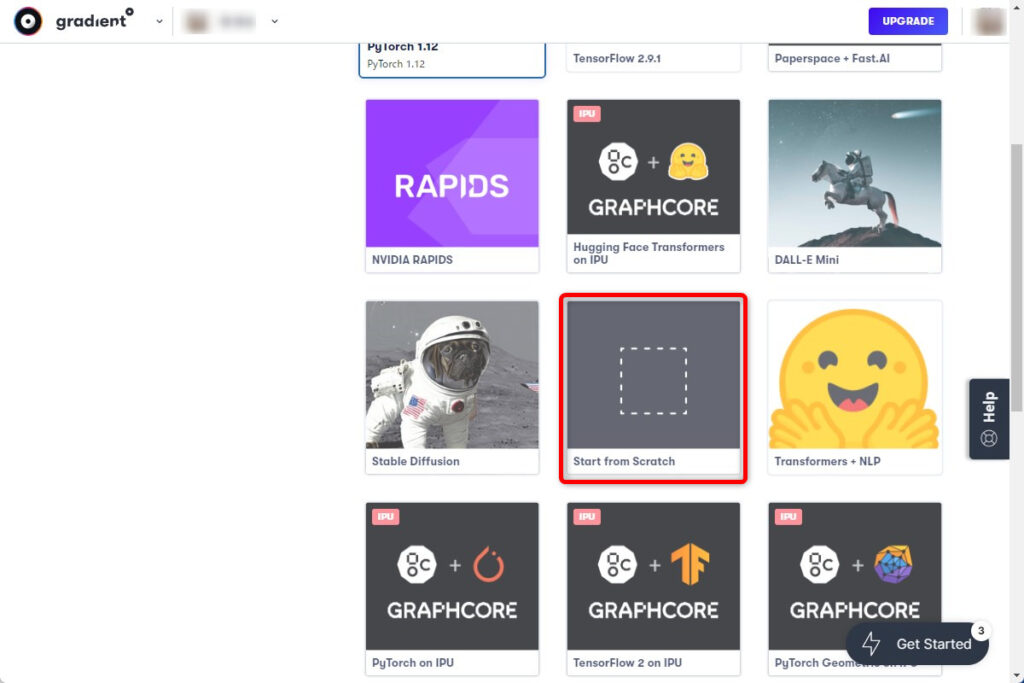
スペックの選択を行います。
《参考》FREEプランだとスペックが低いものや時間単位で課金されるものしか選べない為Proプラン以上を選択することがお勧めです。
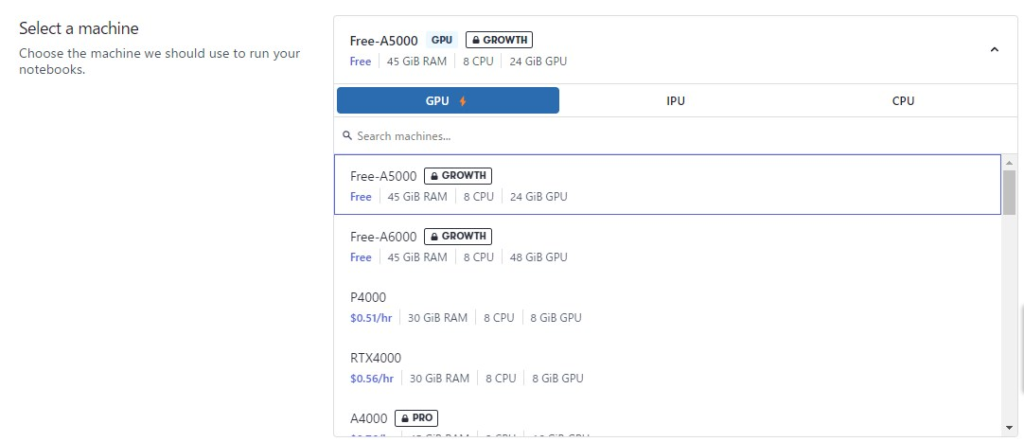
「Free」となっているものを選択し
Auro-shutdown timeoutを『6 Hours』を選択します。
選択後『START NOTEBOOK』をクリックします。
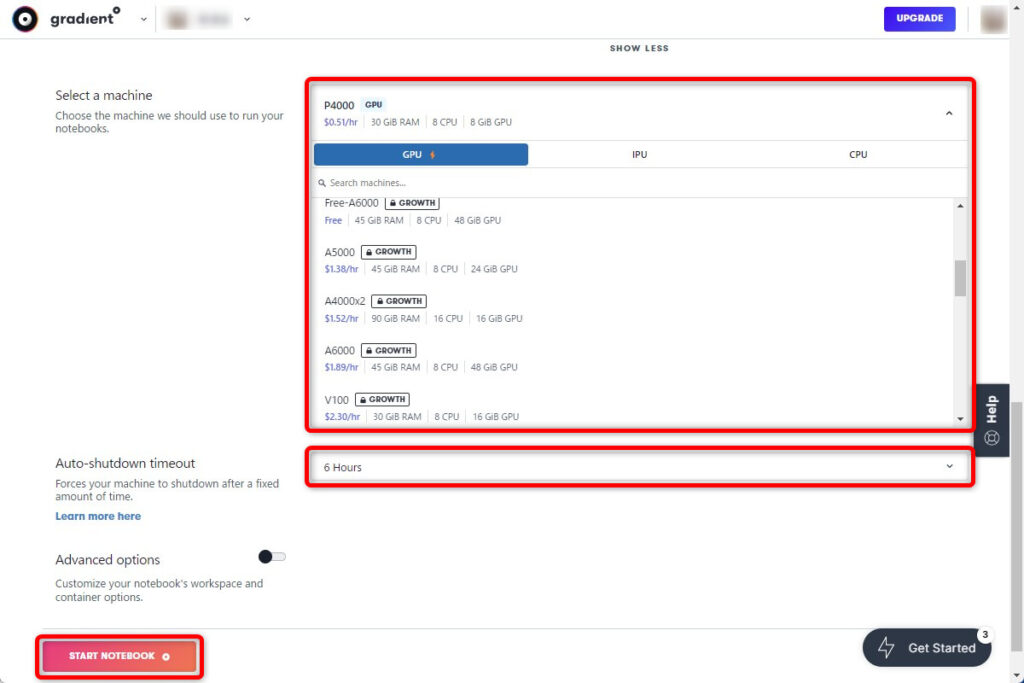
マシンが起動すると下記のような画面が表示されれば準備完了です。
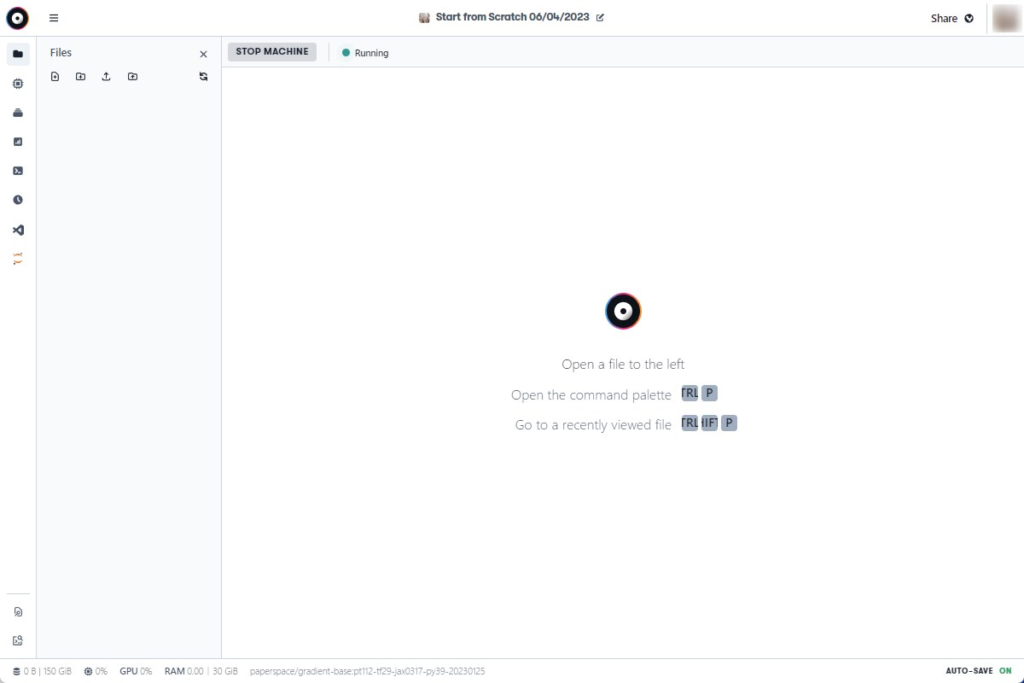
さとり TipsのAIで美女を生成してマネタイズする方法の下記リンクからwebui2.ipynbをダウンロードしてアップロードします。
AI美女を生成してマネタイズする方法:https://tips.jp/u/satori_sz9/a/Sb7vX429/xTkHGgHC
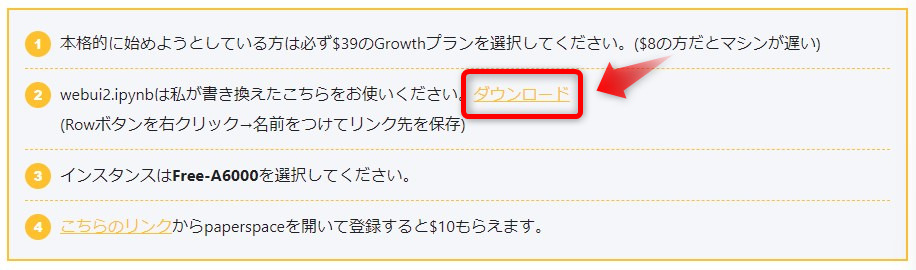
ダウンロードしたファイルを左上にある項目をクリックします。(下記赤枠の部分)
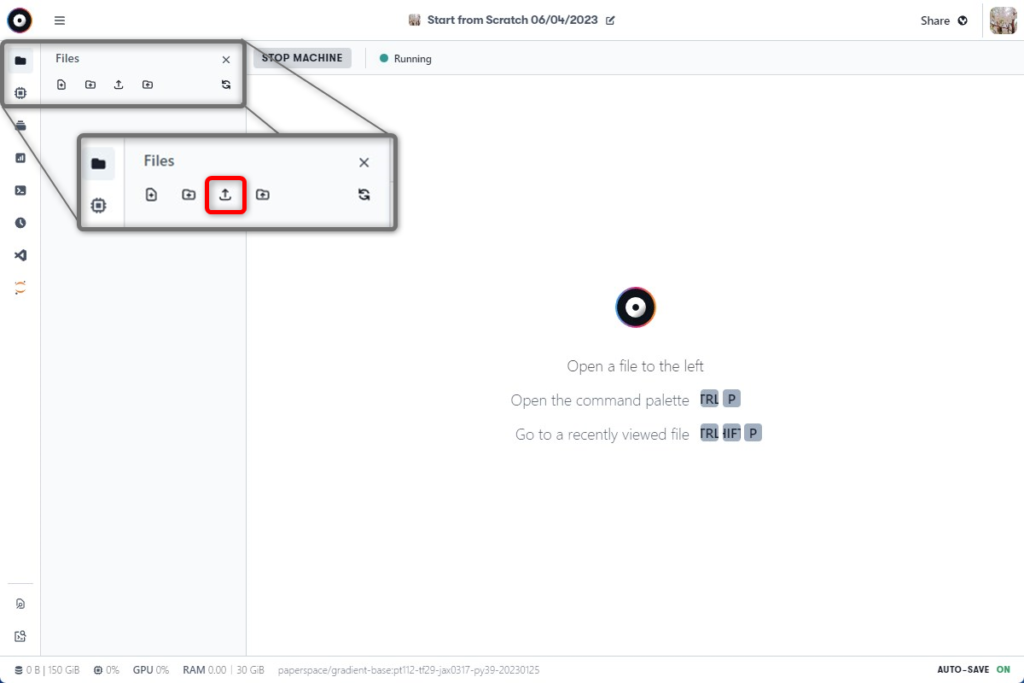
アップロードが完了すると↓の図のように表示されます。
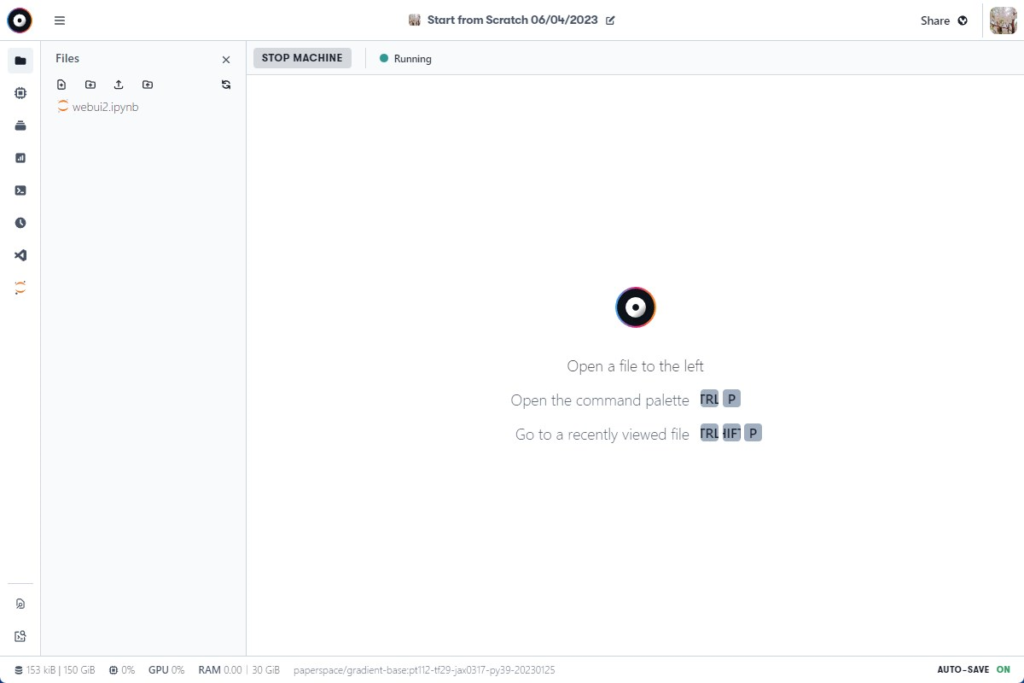
アップロードが完了したら、①『webui2.ipynb』をクリックします。
クリックすると右の画面に色々と表示されてきますので、②の赤枠をクリックします。
クリックすると少しの間「Stop」と表示されるので、再び『Run』と表示されるまで少し待ちます(数秒)
Runと実行されたら③の『Run』をクリックします。
③をクリックするとまた、「Stop」と表示されるので、再び『Run』と表示されるまでしばらく待ちます。
こっちは選択したスペックに依存しますが結構かかりますのでしばらくのんびりしていてください。(30分くらい)
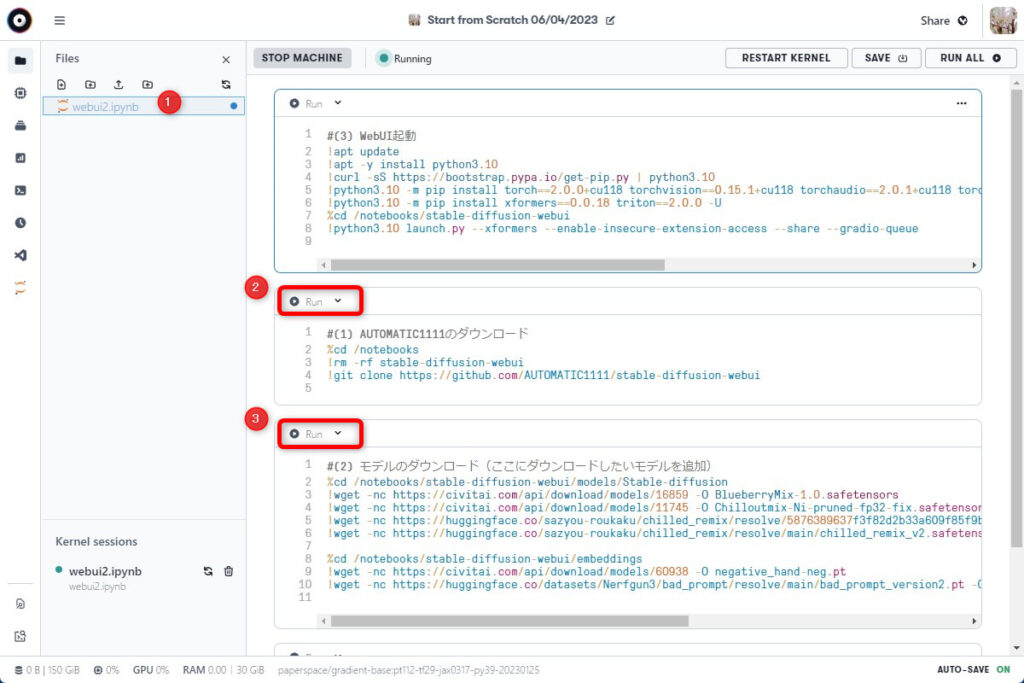
上説明した③が「Run」の状態に変わったら最後に一番上までスクロールして『Run』をクリックします。
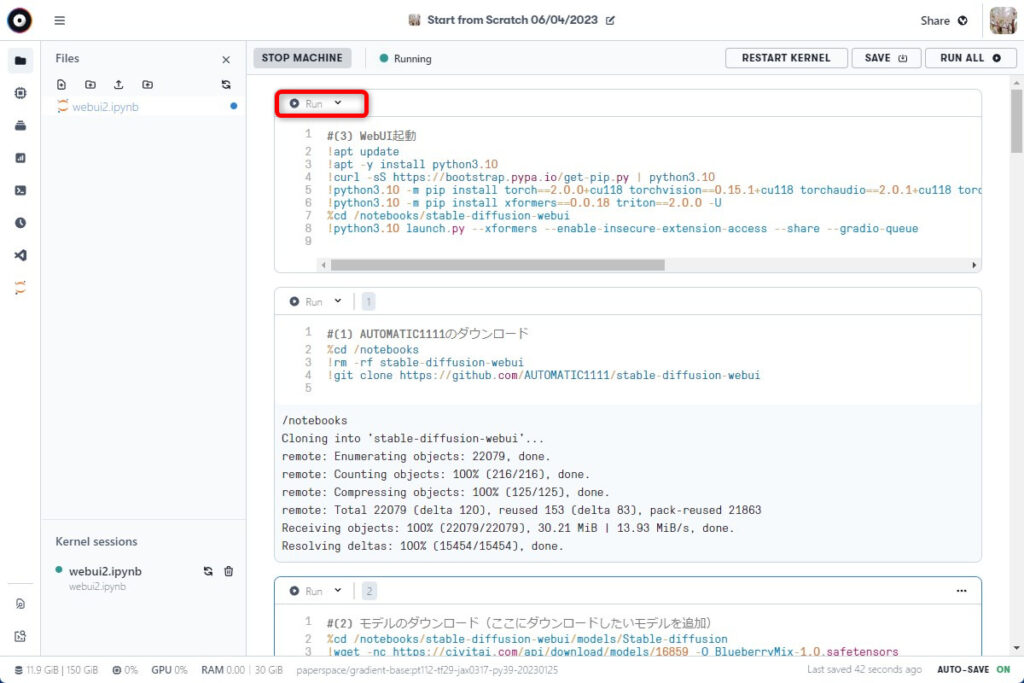
画面を下までスクロールして「Running on public URL:」のURLをクリックします。
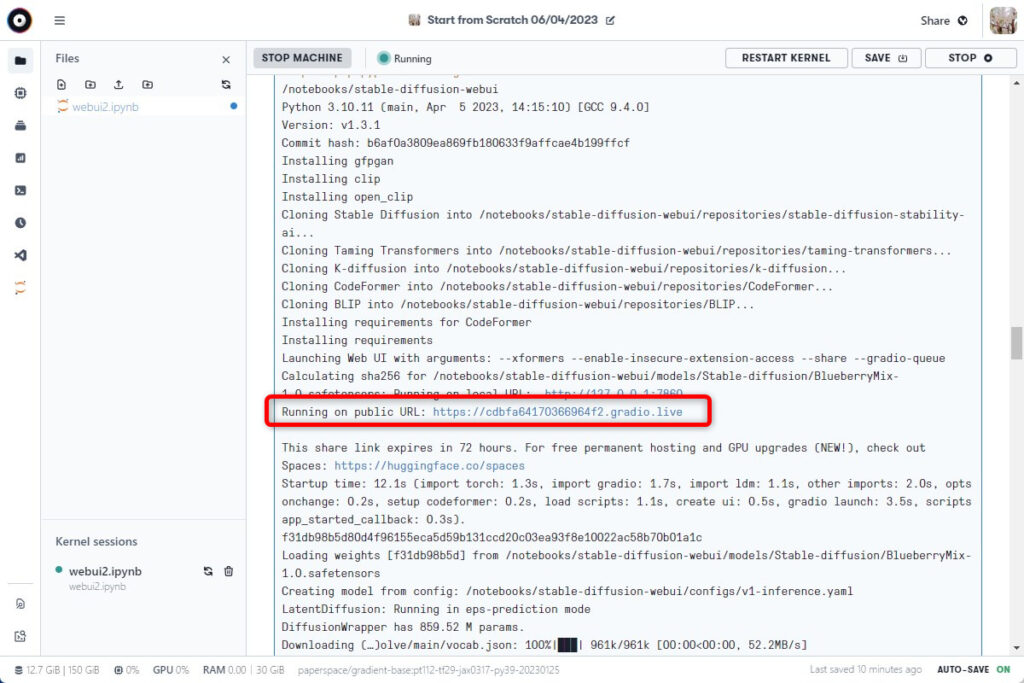
下記のような画面が表示されることを確認します。
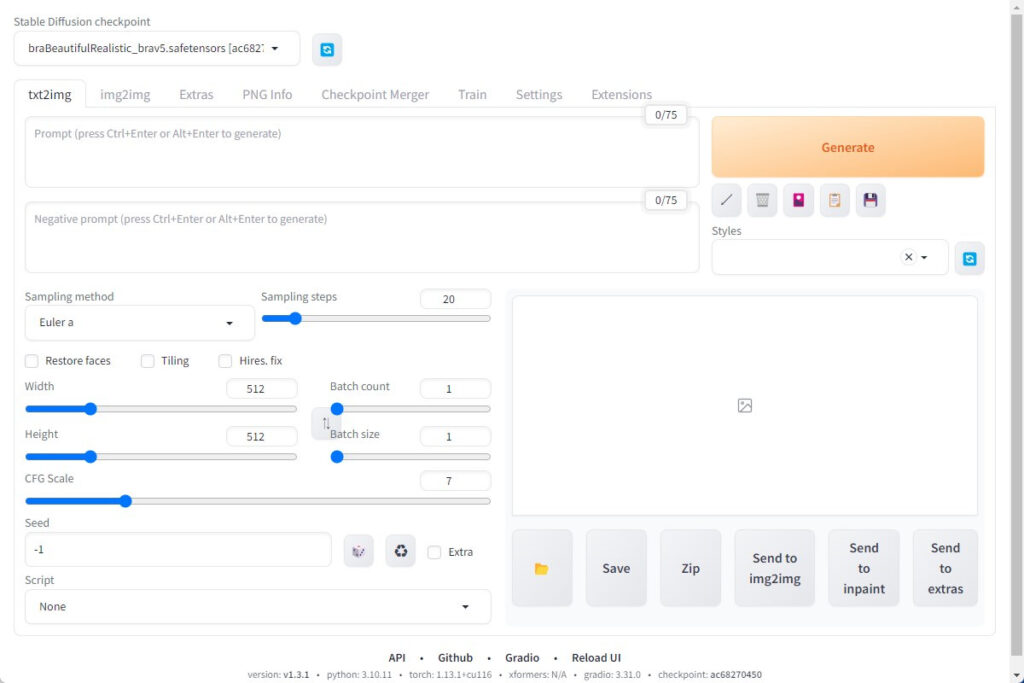
画面が表示されたら正常に動作するかの確認を行います。
txt2imgタブをクリックし
1girlと入力します。
入力後『Generate』をクリックします。
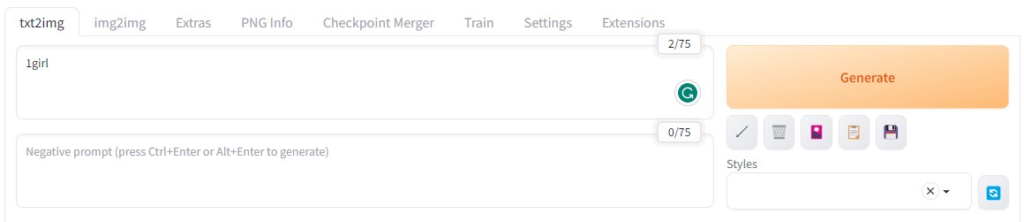
下記のように画像が生成されればOKです。
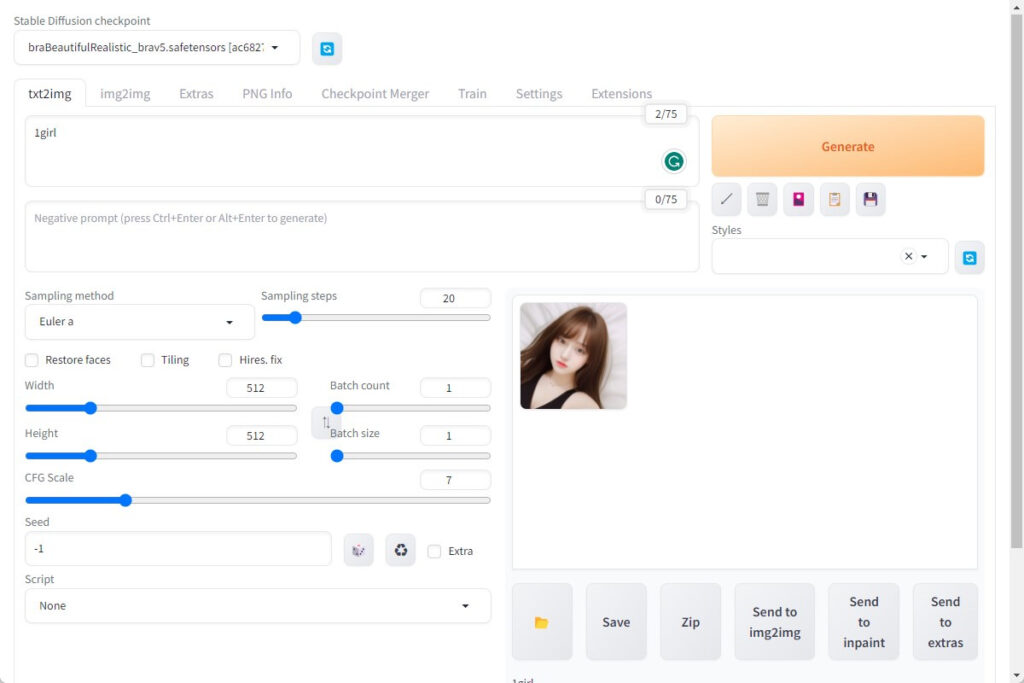
ではでは、次に実践編です
下記①~⑤の設定を行います。
①braBeautifulRealistic_brab5 …を選択
②Checkpoint Merger を選択
③
④
⑤
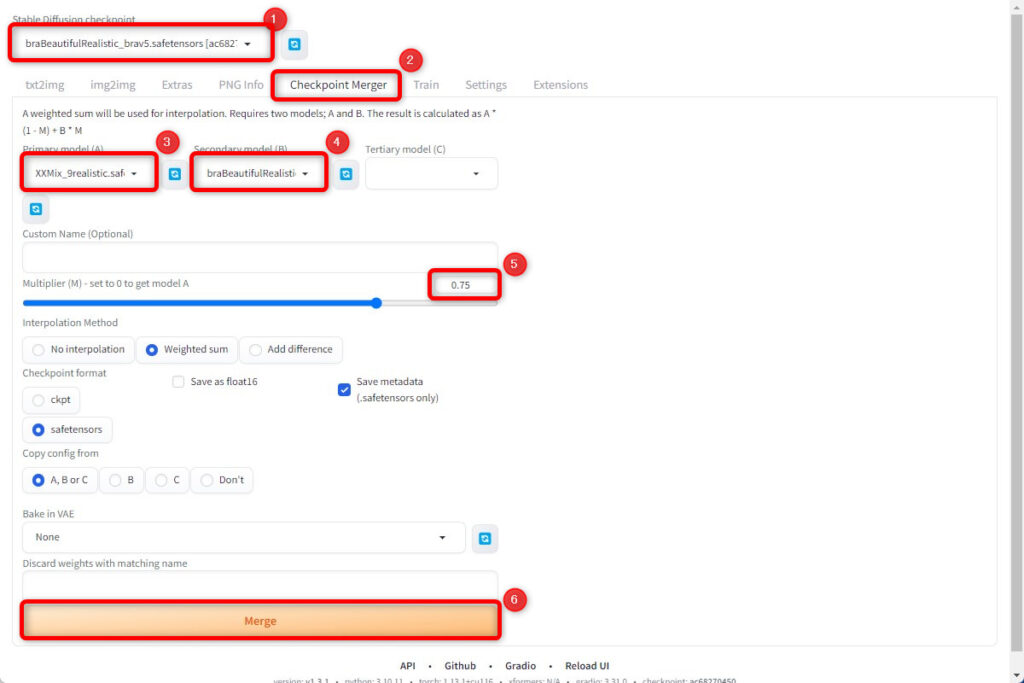
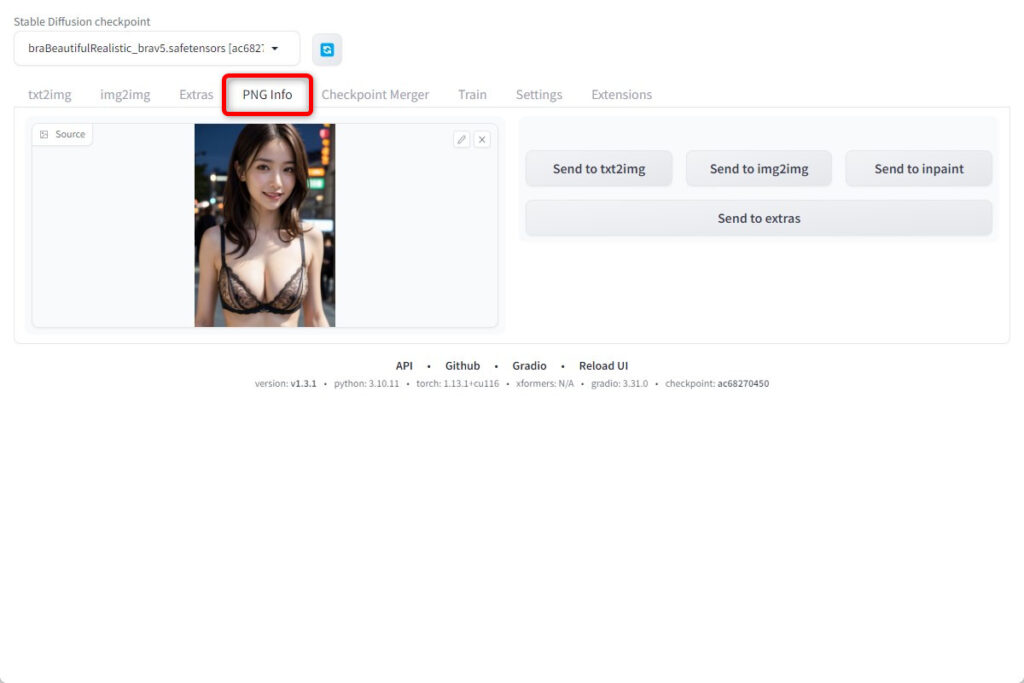
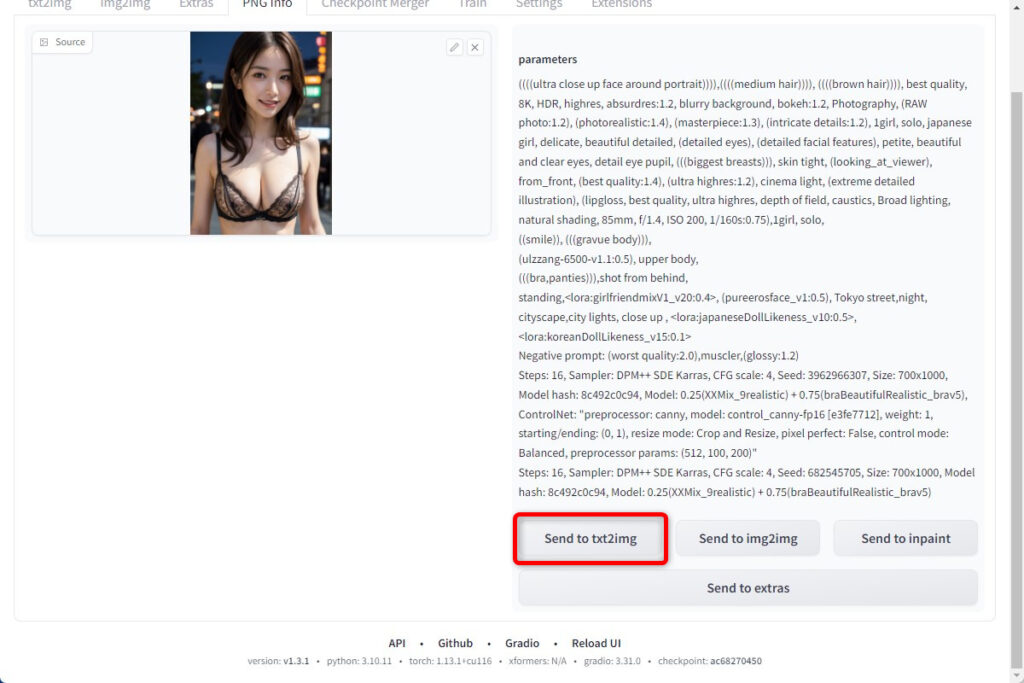
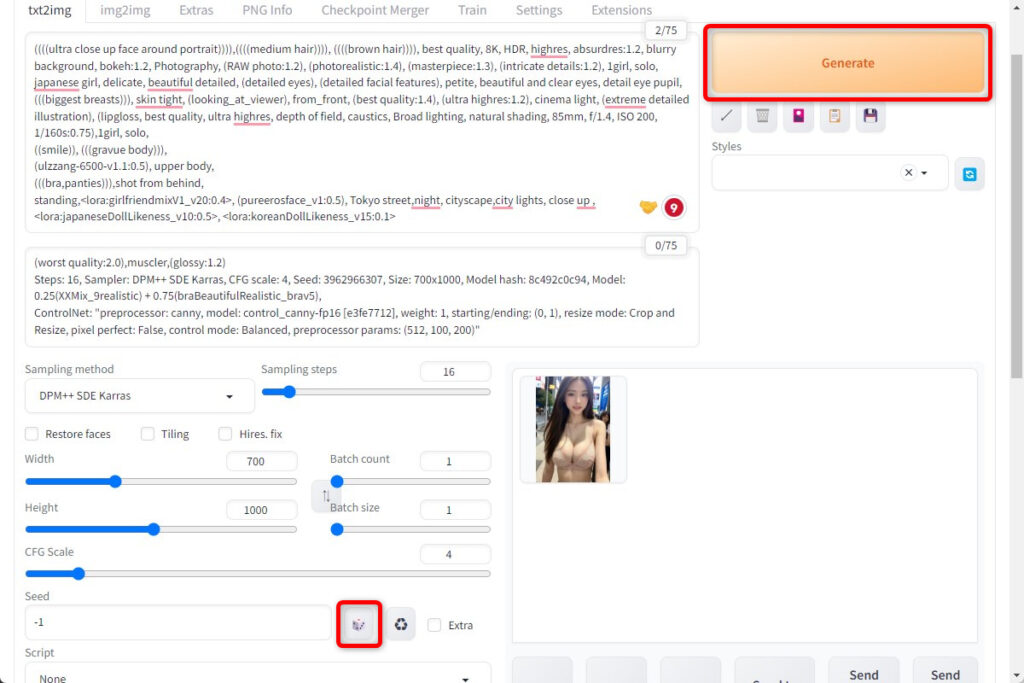
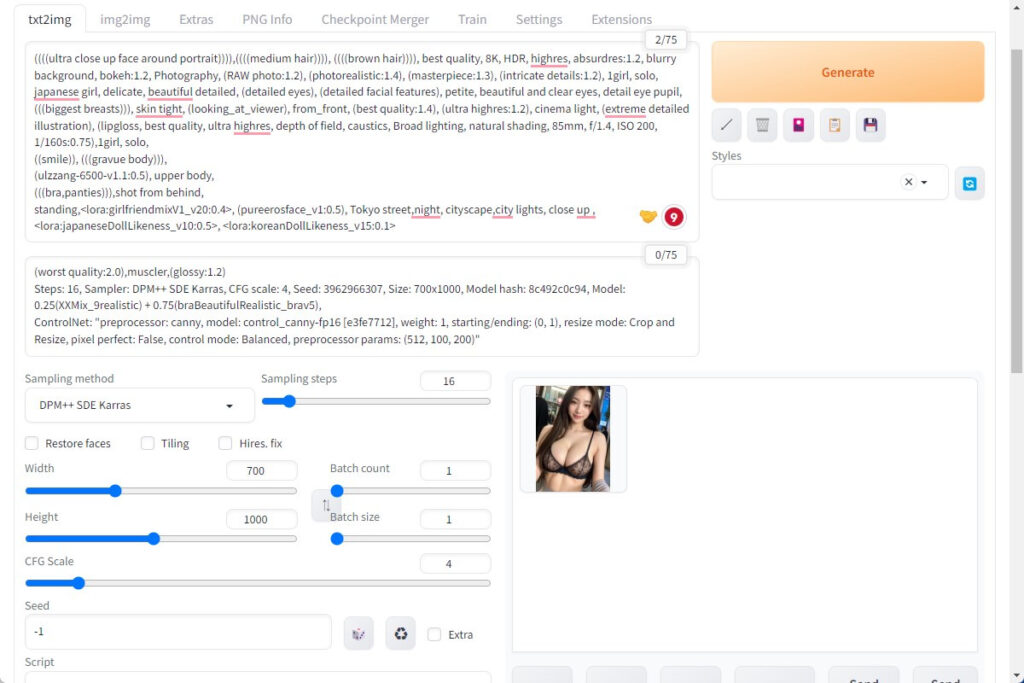
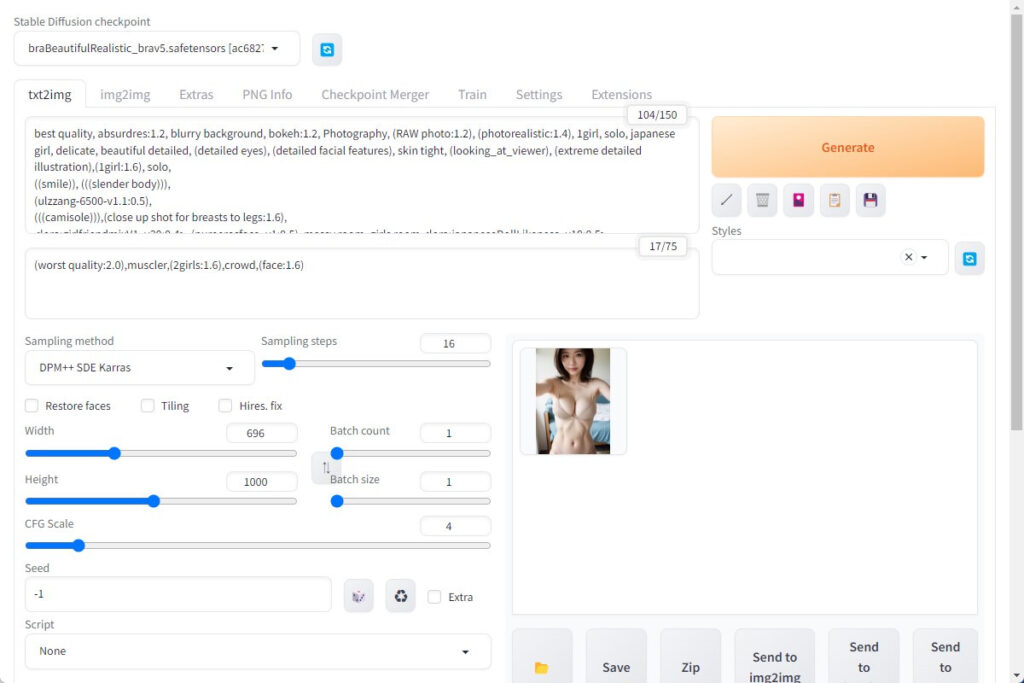



コメント